电脑怎么不自动锁屏 电脑如何取消自动锁屏设置
更新时间:2024-04-30 13:51:44作者:jiang
在日常使用电脑的过程中,我们经常会遇到电脑不自动锁屏的情况,这种情况可能会让我们的电脑处于不安全的状态,容易导致隐私泄露或信息泄露的风险。为了保护我们的个人信息安全,我们需要及时解决这个问题。接下来就让我们一起来了解一下电脑如何取消自动锁屏设置,以确保我们的电脑安全可靠。
步骤如下:
1.点击开始菜单图标,在弹出的窗口中输入控制面板。会自动查询出控制面板的功能,点击控制面板图标
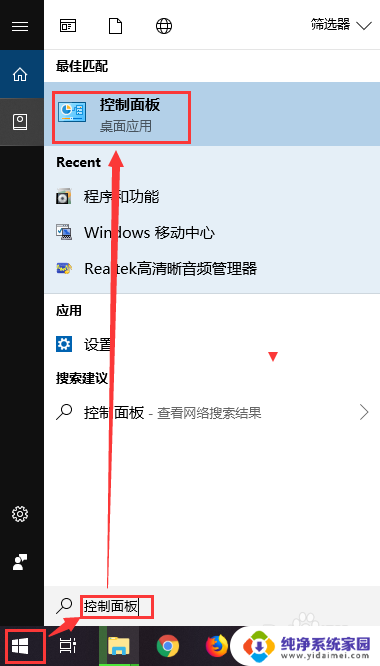
2.弹出控制面板选项窗口,在窗口中找到电源选项,点击电源选项图标
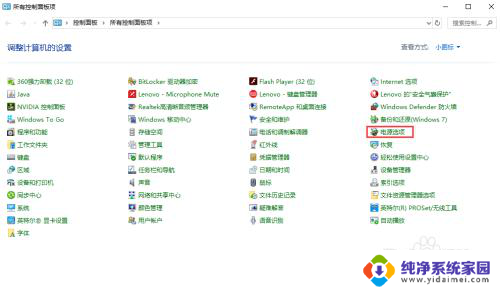
3.在电脑屏幕上弹出电源选项窗口,在窗口的左侧找到“选择关闭显示器的时间”,点击该文字
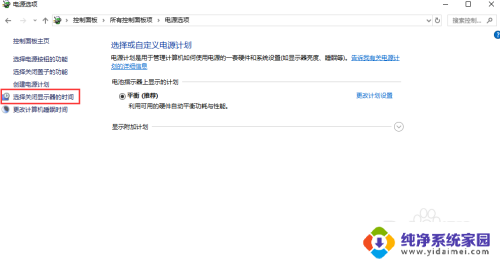
4.进入编辑计划设置界面,这里我们可以设置关闭显示器和使计算机进入休眠状态的时间。默认是有时间限制的,如果一定时间不操作就会执行对应的操作
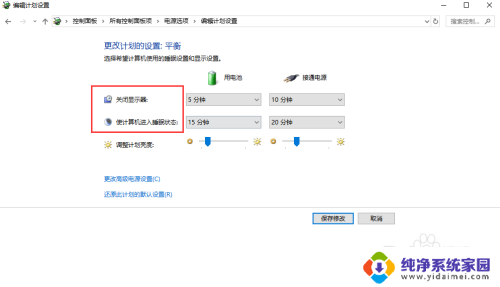
5.我们可以把关闭显示器的时间设置为从不,这样无论你操作与否。都不会关闭显示器,也就不会锁屏了
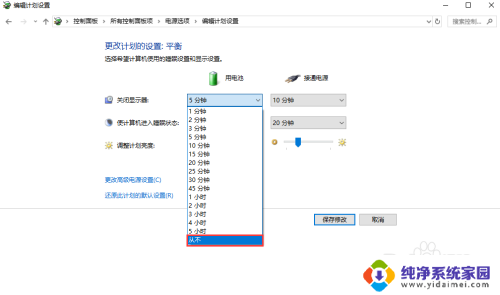
6.把所有带时间的选项都设置成从不,然后点击保存设置,使最新的配置生效即可。你不用再担心你的电脑会锁屏了。
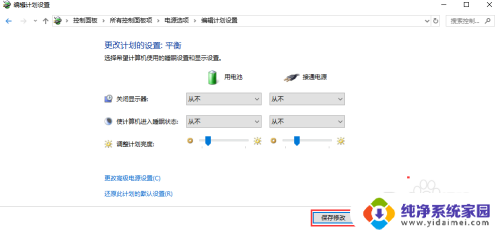
以上就是电脑不自动锁屏的全部内容,如果有不清楚的用户可以参考以上小编的步骤进行操作,希望能够对大家有所帮助。
电脑怎么不自动锁屏 电脑如何取消自动锁屏设置相关教程
- 电脑30秒自动锁屏怎么取消设置 电脑自动锁屏关闭方法
- 电脑如何不锁屏 如何取消电脑自动锁屏设置
- 设置屏幕不锁频 电脑如何取消自动锁屏设置
- 笔记本设置不锁屏 电脑如何取消自动锁屏设置
- 电脑老自动锁屏 电脑自动锁屏怎么取消
- 电脑屏幕长时间不动,自己锁屏,怎么设置不锁屏的 如何设置电脑屏幕不自动关闭
- 电脑不能自动锁屏 电脑不自动锁屏设置方法
- 笔记本电脑总是自动锁屏 怎么关闭电脑的自动锁屏设置
- 怎样设置电脑屏幕自动锁屏 如何在电脑上设置锁屏密码
- 笔记本电脑怎么取消屏保锁屏 如何关闭电脑自动屏保
- 笔记本开机按f1才能开机 电脑每次启动都要按F1怎么解决
- 电脑打印机怎么设置默认打印机 怎么在电脑上设置默认打印机
- windows取消pin登录 如何关闭Windows 10开机PIN码
- 刚刚删除的应用怎么恢复 安卓手机卸载应用后怎么恢复
- word用户名怎么改 Word用户名怎么改
- 电脑宽带错误651是怎么回事 宽带连接出现651错误怎么办